
-
SysTools Image Converter v5.0官方版
大小:36.7M语言:英文 类别:图片转换系统:pc软件

标签:
SysTools Image Converter(图像转换工具)是一款将图片转换成其他格式的程序,可一次性添加多个文件并进行批量解决,最终输出用户想看的文件格式。应用支持预览添加图像,并且还能对输出的页面大小、边距、方向等进行调整,转换后可保证品质,并影响用户查看图片。
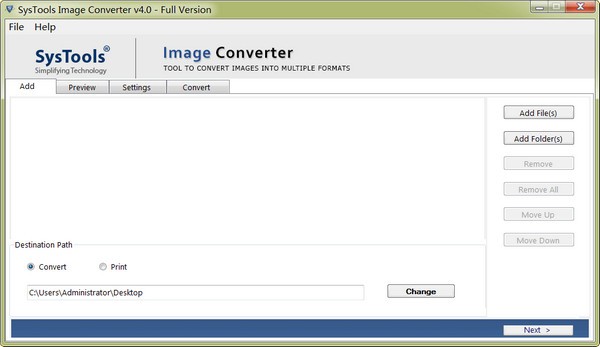
功能介绍
将图像转换成PDF、DOC、DOCX、HTML和TEXT(BASE64)文件格式;
支持批量导出多个图像而不损失其品质;
可选择在单个DOC、docx文件中创建和存储所有图像;
利用选项为每个图像创建一个单一的文件;
上移和下移选项,以相应地安排图像;
在图像转换过程中逐一预览添加的图像;
在单个DOC、DOCX和html文件中添加多个图像的功能;
管理页面大小、页边距和设置页面方向;
即使在图像文件转换后也能保留图像品质;
支持在Windows操作系统版本10、8、7(32/64位)上进行转换;
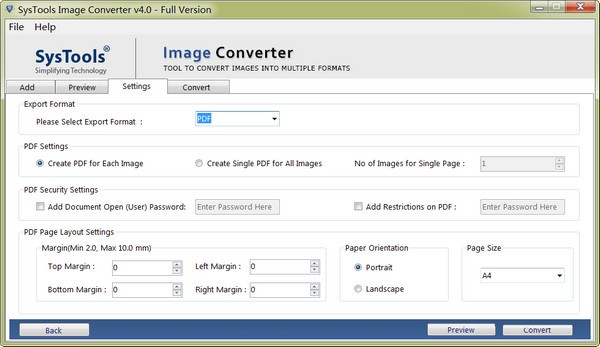
软件特色
1、转换多个图像
图像文件转换器工具允许将多个图像批量转换为各种文件格式。您可以选择添加文件/添加文件夹选项来插入相同或不同类型的图像,如 GIF、JPE、JPG、JPEG、PNG、ICO、BMP、ICON、TIFF、TGA 等。该工具支持将图像转换为 DOCX、DOC 、文本 (BASE64) 和 HTML 文件格式。
2、创建单个或多个文件
该软件有两个选项可以将图像保存为所需的文件格式:
为每个图像创建文件:为每个要转换的图像创建一个文件。
为所有图像创建单个文件:创建一个文件来存储所有图像。
3、应用页面布局设置
SysTools Image Converter为用户提供三种类型的页面布局设置:
边距:设置页面的上、左、右、下边距,最小2mm,最大10mm。
纸张方向:通过选择纵向或横向模式来更改导出文件的样式。
页面大小:选择页面大小,通常为 A4 以根据需要进行更改。
4、更改订单的选项
在将图像添加到软件面板时,图像转换软件提供了两个选项来更改图像的顺序:
上移:选项将所需文件一一上移。
下移:通过下移文件来改变顺序。
5、图像质量维护
当图像被调整为压缩时,分配给图像的大小不会影响图像的质量。图像转换器工具采用先进的机制构建,以保持图像质量并提供最佳结果。
6、选择所需的终点位置
如果用户选择图像文件转换器工具提供的转换选项,则可以根据自己的选择选择目标路径。此选项允许选择本地设备上的任何位置来保存导出的文件。打印选项不允许用户更改目标位置,默认设置为桌面。
7、转换后的成功报告
正在转换的每个文件的屏幕上都会显示该过程的实时报告。在图像转换期间,报告显示正在进行中,转换后,它在每个文件前面显示已完成。该报告显示导出文件的总计数、成功计数和失败计数。
8、单页图像数
图像转换器为其用户提供最好和最多样化的功能。其中之一是“选择单个页面的图像数量”。它允许您选择要在单个页面上保存的图像数量。如果您选择了“为所有图像创建单个文件”,则此选项将突出显示。
加载全部内容

reaConverter Standard265.0M35人在玩reaConverter Standard(图片批量转换软件),reaConverterStandard是一款非常实用的图片批量转换软件,用户可以直接添加多个文件进行批量图片格式转换,还具备图片编辑功能,有需要的朋友可以点击下载使用,您可以免费下载。
下载
Easy2Convert RAW to TIFF PRO2.8M30人在玩Easy2Convert RAW to TIFF PRO(RAW图片转TIFF工具),Easy2ConvertRAWtoTIFFPRORAW图片转TIFF工具是一款专业的RAW格式图片转TIFF格式工具,转换过程无需等待,且不损坏源文件,支持批量转换。具体支持尼康、奥林巴斯、宾得、柯达等照相机,您可以免费下载。
下载
Easy2Convert PNG to JPG PRO2.8M27人在玩Easy2Convert PNG to JPG PRO(PNG到JPG转换器),Easy2ConvertPNGtoJPGPRO是一款优秀的图片转换软件可在几秒钟内将便携式网络图形文件.PNG转换为JPEG文件.JPG、.JPEG、.jpe、.jif。您可以调整图像的大小或更改其质量/大小比率,您可以免费下载。
下载
九雷图片转换器1020KB26人在玩九雷图片转换器,九雷图片转换器是一款图片转换软件,支持各类图片格式进行转换,帮助用户完成图片转换、压缩、剪裁等操作,界面简单,操作方便,还能旋转镜像,对于用户来说,该软件能为用户的工作带去大的便利,您可以免费下载。
下载
reaconverter7 破解版265.6M25人在玩reaConverter Pro(电脑图片格式转换器),reaConverterPro是一款非常实用的电脑图片格式转换器,该软件支持机会所有格式的图片转换,用户可以轻松调整图片格式,有需要的朋友可以点击下载使用,您可以免费下载。
下载
奈末PPT拼图助手12.5M25人在玩奈末PPT拼图助手,奈末PPT拼图助手是一款PPT转图片工具,软件可以将PPT拼接成一张长图或多张图片,可以保存PPT的所有内容,高质高量,支持批量转换,非常方便,能够满足用户基本需求,您可以免费下载。
下载
reaConverter Lite(图片转换软件)下载 v7.668官方版17.3M23人在玩reaConverter Lite(图片转换软件),reaConverterLite是一款简单易用的图片转换软件,几乎支持所有的图像格式,可以帮助用户将图片轻松地转换成想要的图片格式,还可以对图像进行大小,倒转等操作,界面简单易操作,您可以免费下载。
下载
Easy2Convert EMF to JPG下载 v2.7官方版2.7M21人在玩Easy2Convert EMF to JPG,Easy2ConvertEMFtoJPG是一款功能强大的图片转换软件,软件软件拥有转换速度快,效率高等特点,软件能够快速的将图元文件格式的EMF转换为日常的JPG格式,还能自定义图片质量,您可以免费下载。
下载
Easy2Convert WMF to JPG(WMF图片格式转换器)下载 v2.7官方版2.8M21人在玩Easy2Convert WMF to JPG(WMF图片格式转换器),Easy2ConvertWMFtoJPG是个相当优秀的WMF图片格式转换器,能够将Windows图元格式文件就是WMF格式或APM格式转换常用的JPG格式,还可以自定义输出质量,您可以免费下载。
下载
Easy2Convert PIC to JPG PRO8.8M21人在玩Easy2Convert PIC to JPG PRO(PIC图片转JPG格式助手),Easy2ConvertPICtoJPGPROPIC图片转JPG格式助手是一款很优秀好用的专业PIC图片格式转换的辅助工具。软件能够将PICT文件.PIC,.PICT,.pct轻松快速地转换为JPEG文件,您可以免费下载。
下载